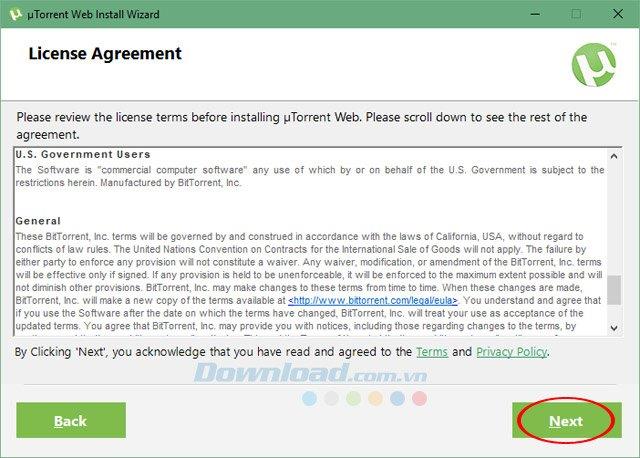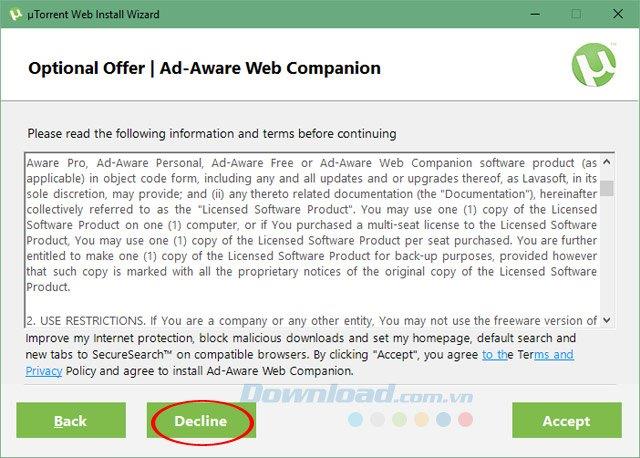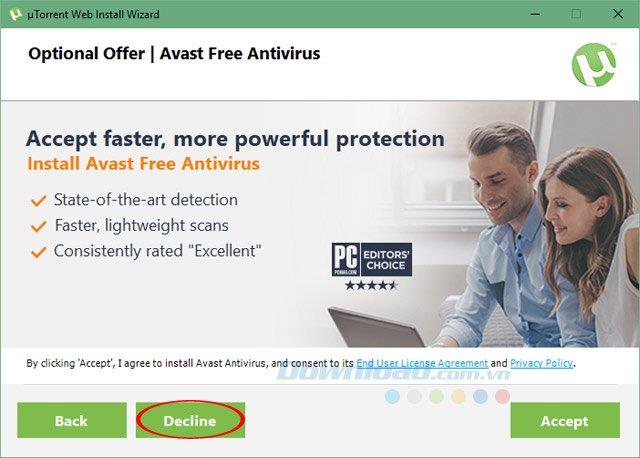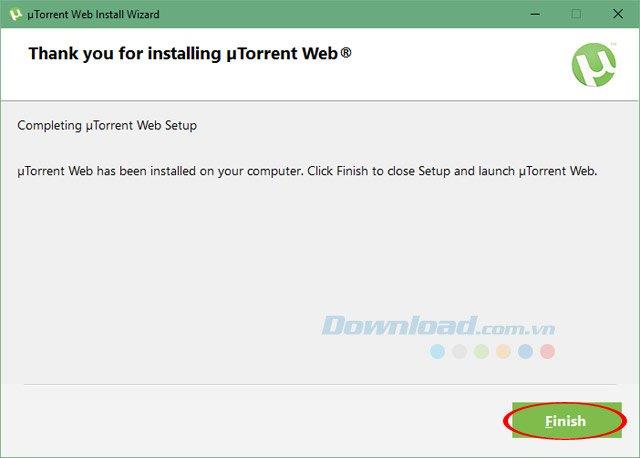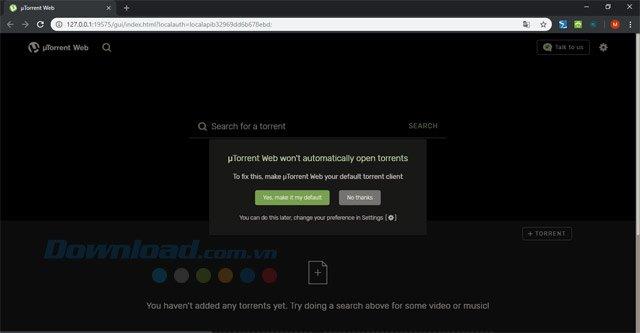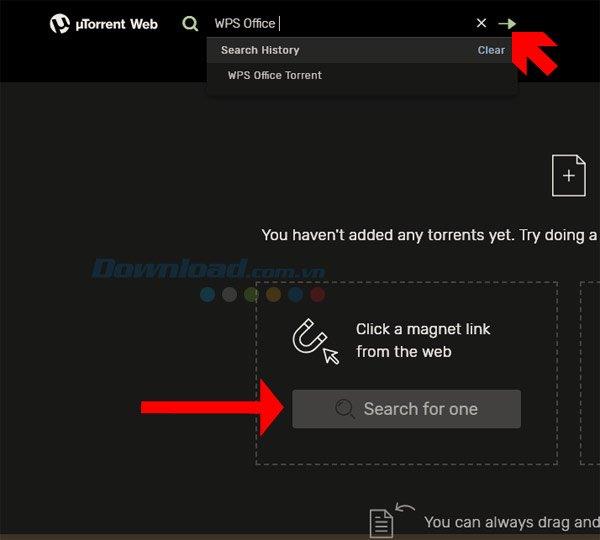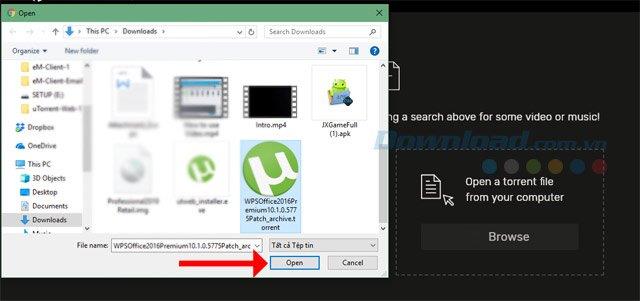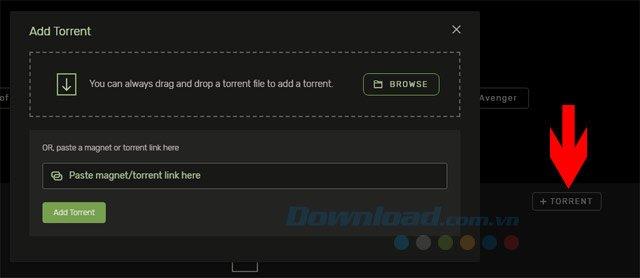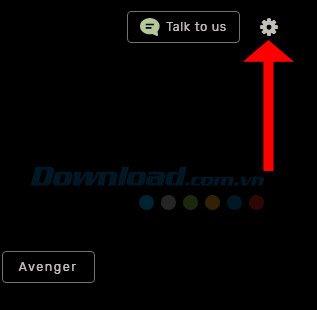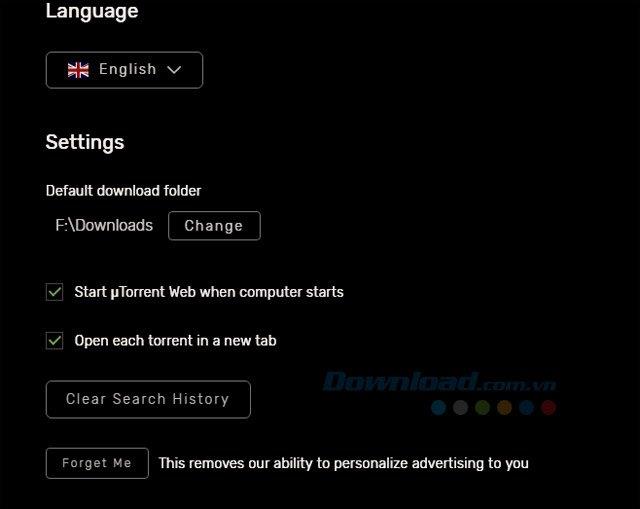uTorrent ist heute eine der beliebtesten Download-Software auf Computern, auf den beliebtesten Betriebssystemen wie Windows , Linux , macOS und sogar auf mobilen Plattformen wie Android . UTorrent verfügt jetzt auch über eine Webversion , die Benutzern hilft, wenn keine Software auf dem Computer installiert ist.
Obwohl es noch installiert werden muss, hilft die uTorrent-Webversion Benutzern, bequemer herunterzuladen, wenn Sie einfach den Torrent-Dateilink ziehen und ablegen, und uTorrent web wird nach der Installation von uTorrent automatisch sofort heruntergeladen wird automatisch im Standardbrowser geöffnet. Hier erfahren Sie, wie Sie die uTorrent-Webversion auf einem Computer verwenden.
uTorrent für Windows
uTorrent für macOS
uTorrent für Linux
uTorrent für Android
Anweisungen zur Verwendung der uTorrent-Webversion zum Herunterladen von Dateien
uTorrent WEB
Schritt 1: Besuchen Sie den Download-Button oben und klicken Sie auf Download. Wählen Sie dann den Link aus, um auf die uTorrent-Webversion zuzugreifen .

Schritt 2: Klicken Sie anschließend auf die Installationsdatei der uTorrent-Webversion.

Klicken Sie zuerst auf Weiter.

Weiter und Weiter Weiter , um den Bedingungen des Herstellers zuzustimmen.
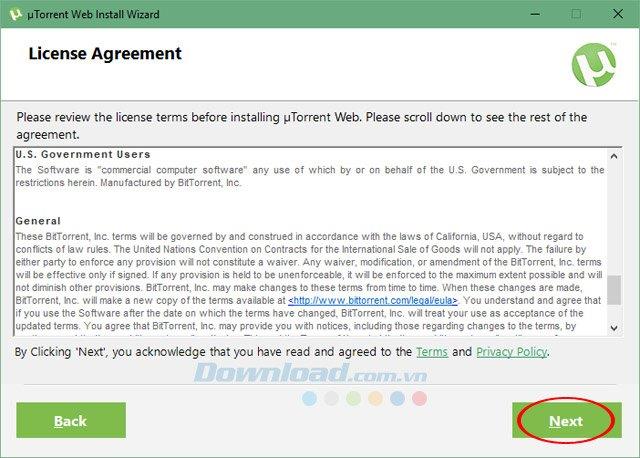
Klicken Sie an dieser Stelle auf Ablehnen, wenn Sie die Ad-Aware Web Companion-Software nicht installieren möchten. Diese Software erhöht die Sicherheit des Systems dank der erweiterten Webschutzfunktion. Darüber hinaus bekämpft diese Anwendung auch Betrug und verhindert jeden Versuch, den Browser von böswilligen Objekten aus anzugreifen.
Wenn Sie installieren möchten, klicken Sie auf Akzeptieren . Während der uTorrent-Webinstallation wird auch der Ad-Aware Web Companion installiert.
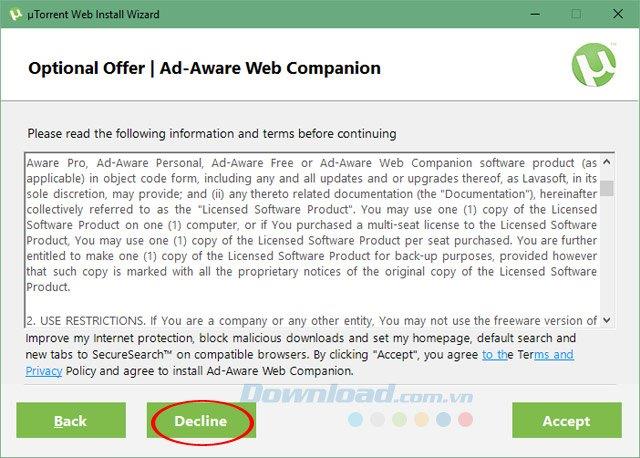
Wie zuvor, aber in diesem Schritt ist die Installation von Avast Free Antivirus auch eine Computerschutzsoftware, die Sicherheit beim Surfen im Internet, Herunterladen von Dateien, Zugreifen auf soziale Netzwerke und Spielen von Online-Spielen gewährleistet.
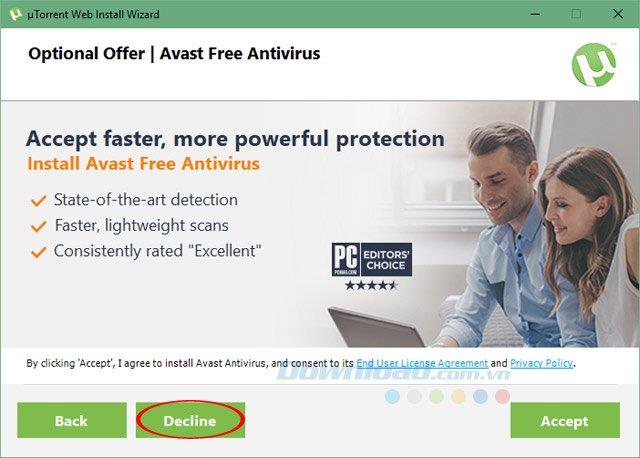
Warten Sie abschließend, bis die Webversion von uTorrent installiert ist, und klicken Sie auf Fertig stellen.
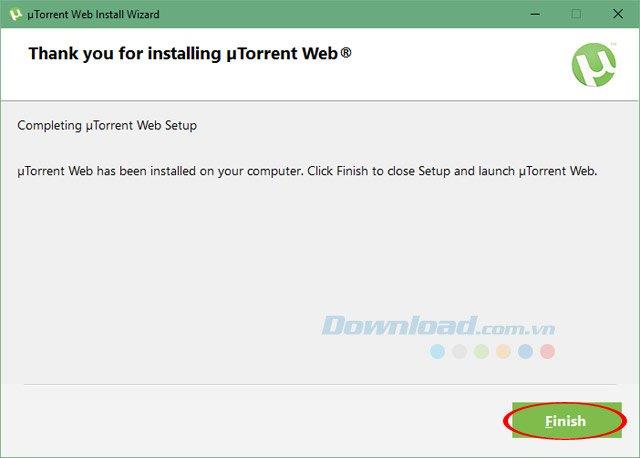
Schritt 3: Gehen Sie dann zum Desktop und Sie sehen das uTorrent Web-Symbol. Klicken Sie darauf, um die Webversion von uTorrent zu starten

Schritt 4: Wenn Sie uTorrent Web zum ersten Mal verwenden, werden Sie gefragt, ob Sie uTorrent Web als Standard-Downloader für Torrent-Dateien festlegen möchten. Klicken Sie auf Ja, machen Sie es zu meiner Standardeinstellung , um die Standardeinstellung festzulegen. Wenn Sie dies nicht möchten, klicken Sie auf Nein, danke.
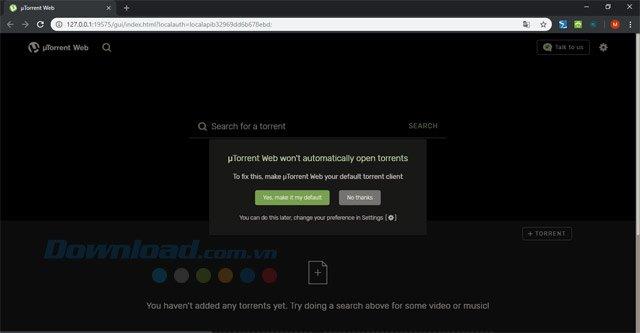
Hier haben Sie zwei Hauptoptionen: Suchen Sie den Torrent-Dateilink unter Klicken Sie auf einen Magnet-Link aus dem Internet und laden Sie die Datei mit der auf Ihrem Computer verfügbaren Torrent-Datei unter Öffnen Sie eine Torrent-Datei von Ihrem Computer herunter .

Klicken Sie auf dem Magnet-Link auf Nach einem suchen. Geben Sie als Nächstes den Namen der Software, des Films, des Dokuments ein. Sie möchten den Torrent-Link online finden. Dann findet uTorrent die Links zu der Torrent-Datei der Software, Filme und Dokumente, die Sie herunterladen möchten. Klicken Sie auf einen der Links, um einen Link zum Herunterladen der Torrent-Datei zu erhalten.
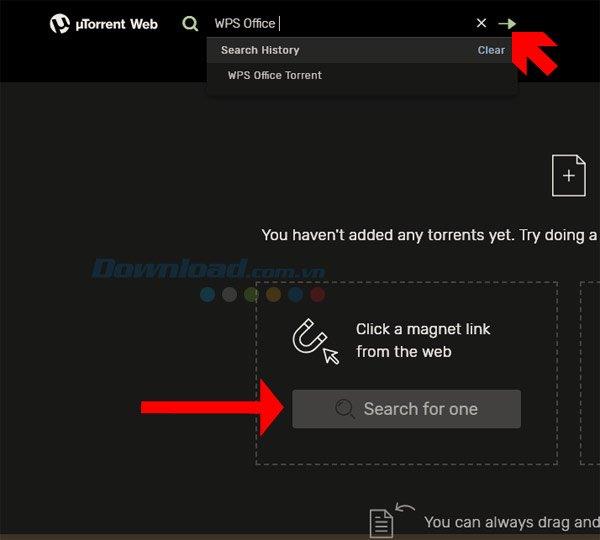
Die zweite Möglichkeit besteht darin, eine Torrent-Datei zu öffnen, die auf Ihrem Computer zum Herunterladen verfügbar ist. Jede Datei mit der Erweiterung .torrent wird von uTorrrent Web automatisch identifiziert. Sie müssen nur die Torrent-Datei auswählen und zum Öffnen auf Öffnen klicken .
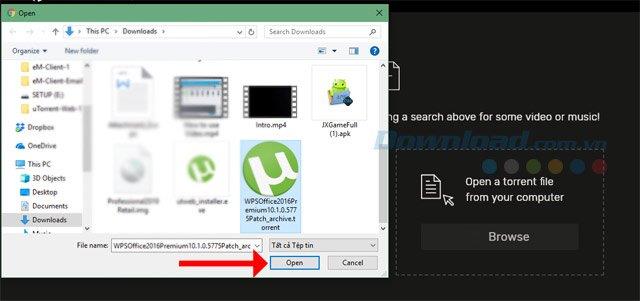
In der Download-Liste wird die Datei angezeigt , die Sie herunterladen möchten. Klicken Sie auf Dateien , um Details zu den Dateien in der heruntergeladenen Torrent-Datei anzuzeigen. Um den Download anzuhalten, müssen Sie nur eine Datei in der Download- Spalte deaktivieren.

Um einen Magnet-Link zur uTorrent-Webseite hinzuzufügen und herunterzuladen, klicken Sie auf das Symbol + Torrent . Die Software, Filme oder Spiele sind etwas groß. Sie sehen die Torrent-Links oder Links, die in den Magnet-Link konvertiert wurden. Fügen Sie einfach das Feld ein und klicken Sie zum Herunterladen auf Torrent hinzufügen.
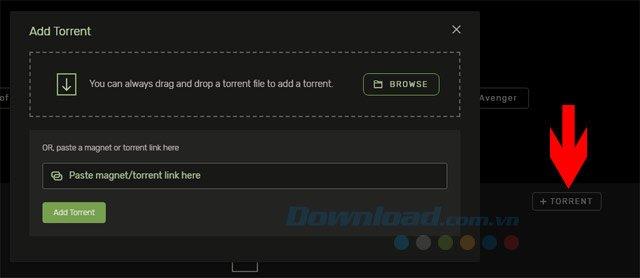
Wenn Sie die Einstellungen von uTorrent Web bearbeiten möchten, klicken Sie auf das Zahnradsymbol neben Mit uns sprechen, um sie zu bearbeiten.
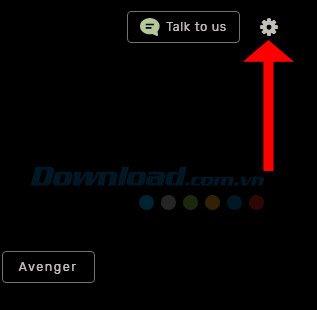
Hier können Sie die Sprache von uTorrent Web auswählen und das Verzeichnis ändern, in das die Datei heruntergeladen wird. Im Folgenden finden Sie die beiden Optionen zum automatischen Ausführen von uTorrent Web beim Starten des Computers und zum Öffnen jedes Torrents in einer neuen Registerkarte.
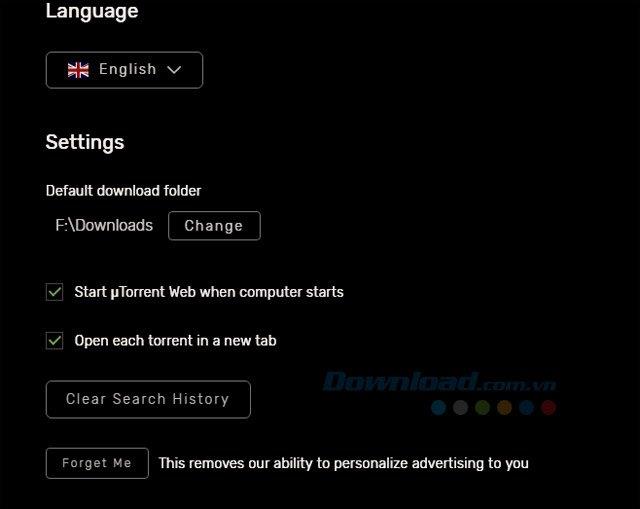
Das Obige ist eine Anleitung zur Verwendung der uTorrent-Webversion. Diese Version von uTorrent ist einfach, ermöglicht es Ihnen jedoch, den vollständigen Torrent-Link mit verschiedenen Methoden herunterzuladen. Wenn Sie Torrent-Dateien herunterladen, können Sie sich auf die Liste der Tools zum Herunterladen von Torrent-Dateien im Artikel TOP 10 der besten Torrent-Download-Software beziehen .